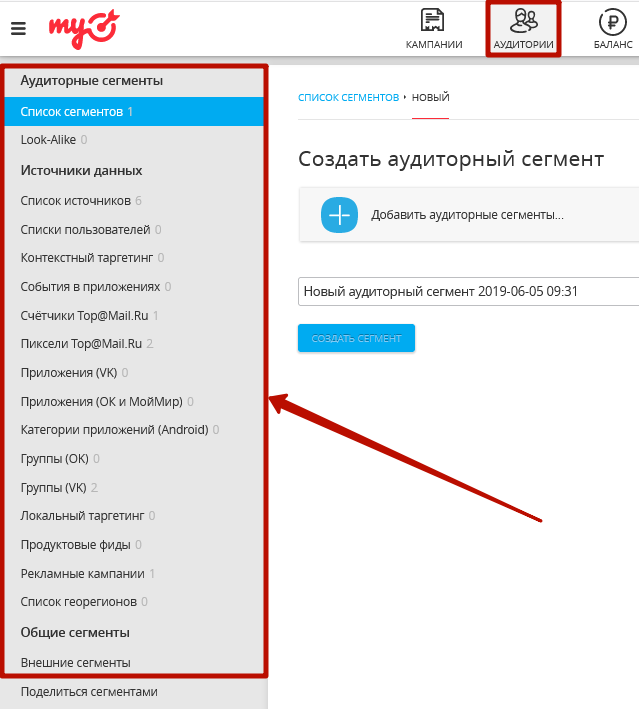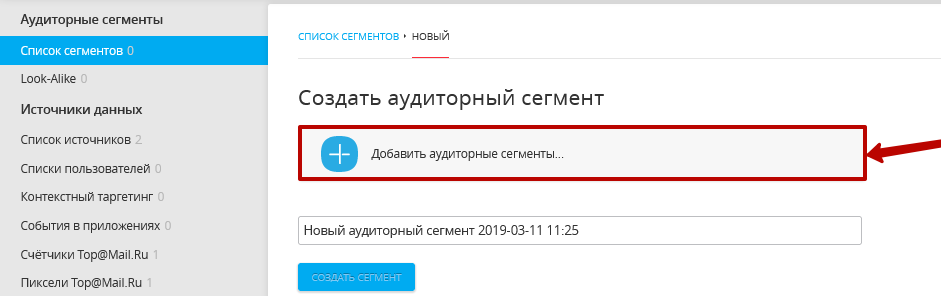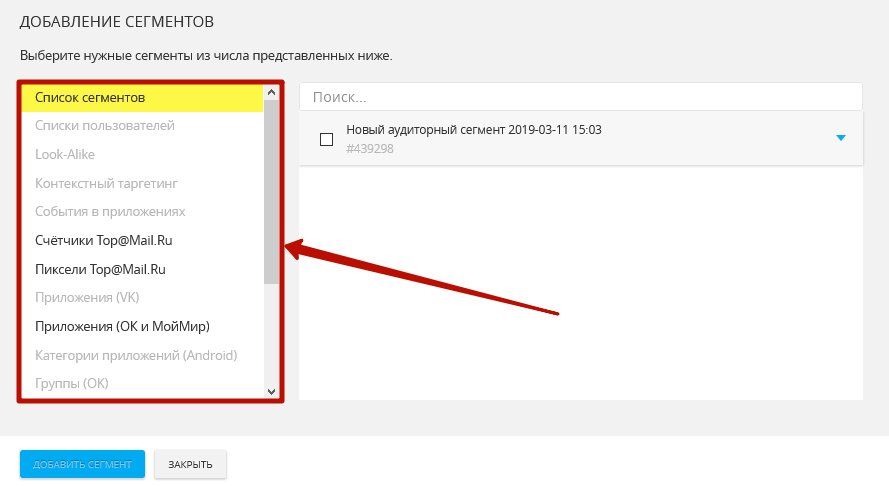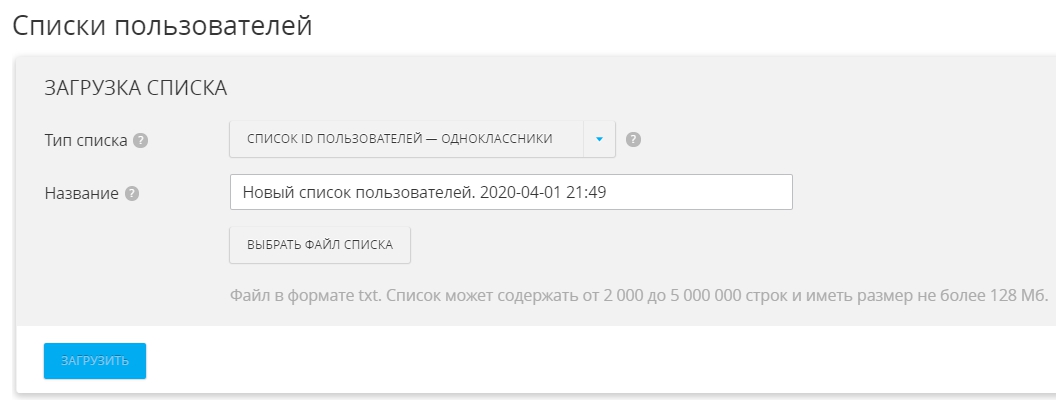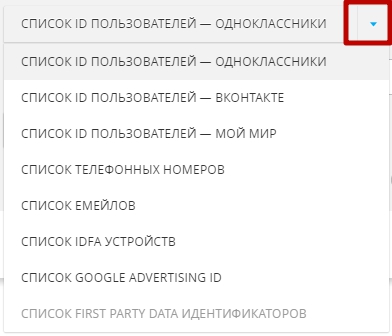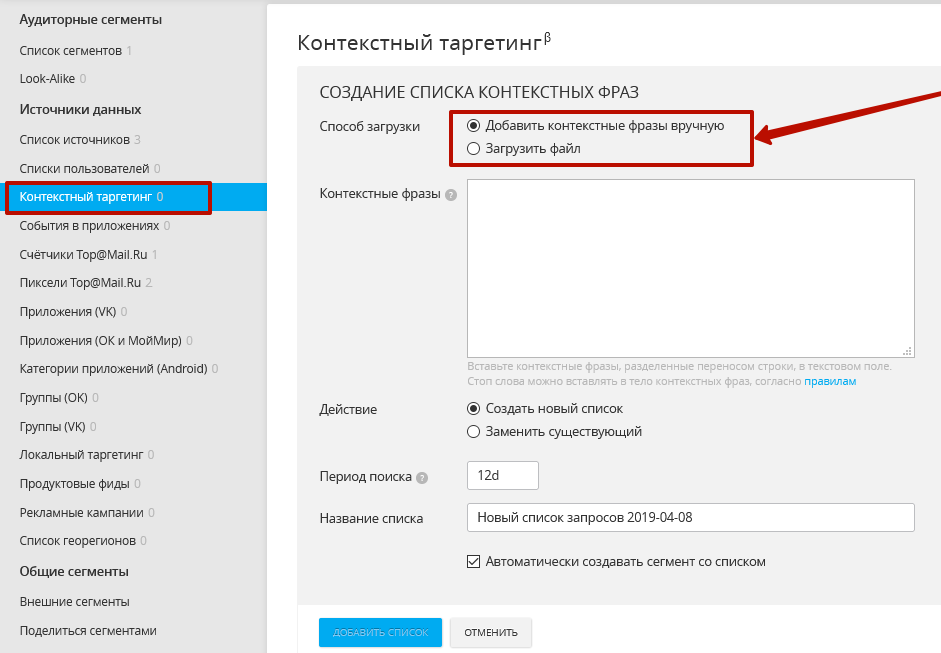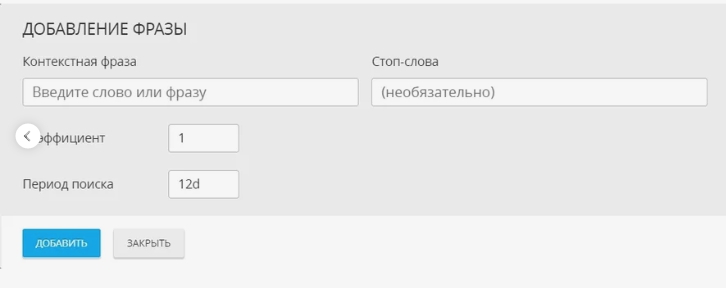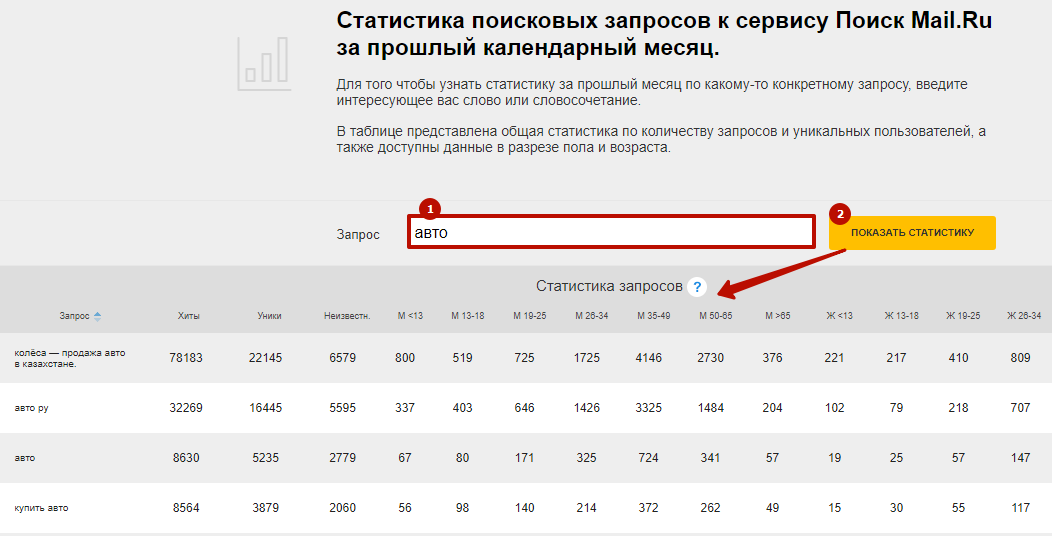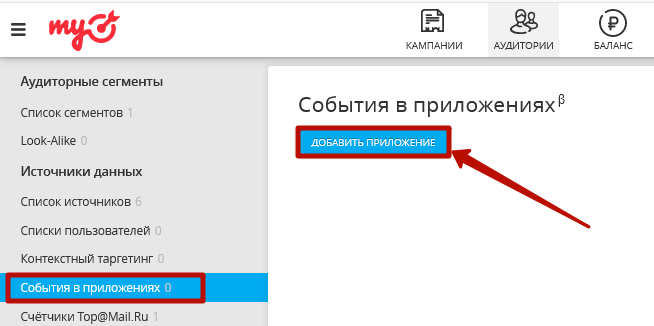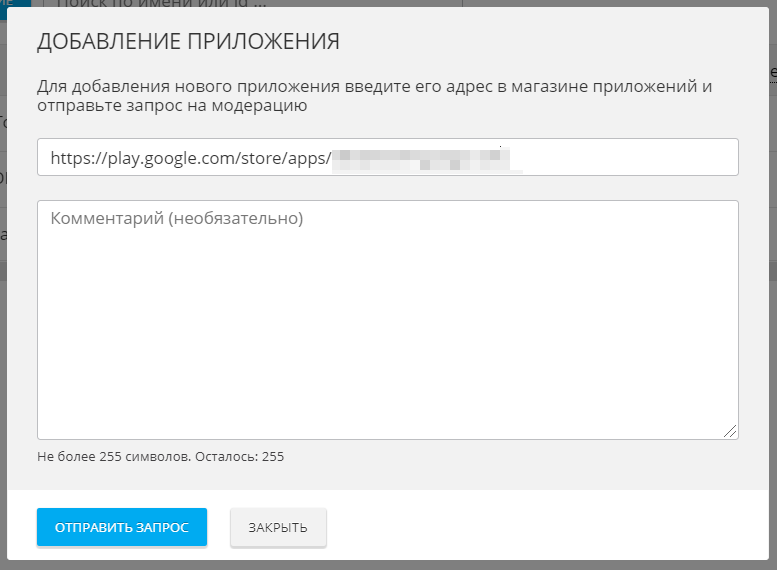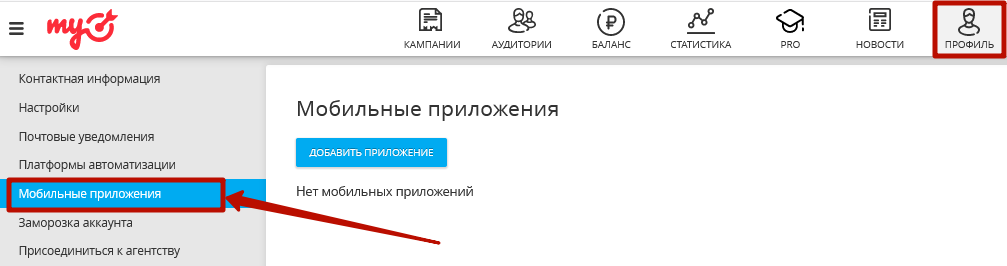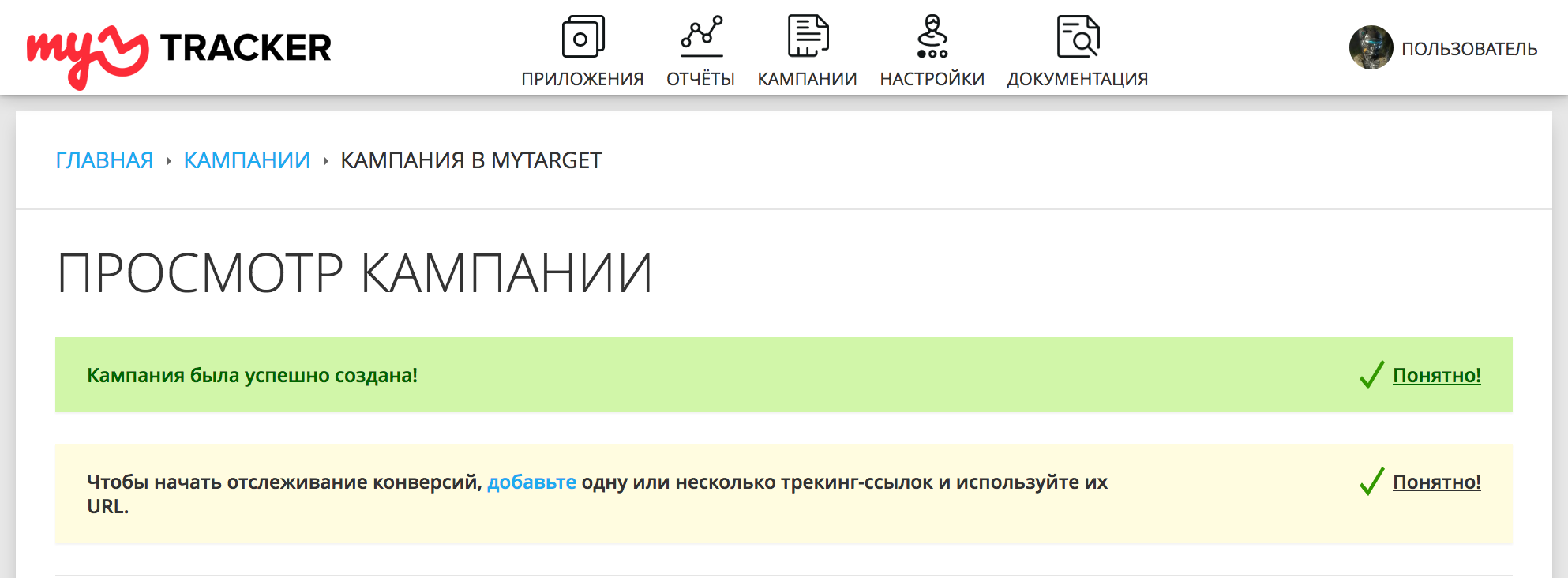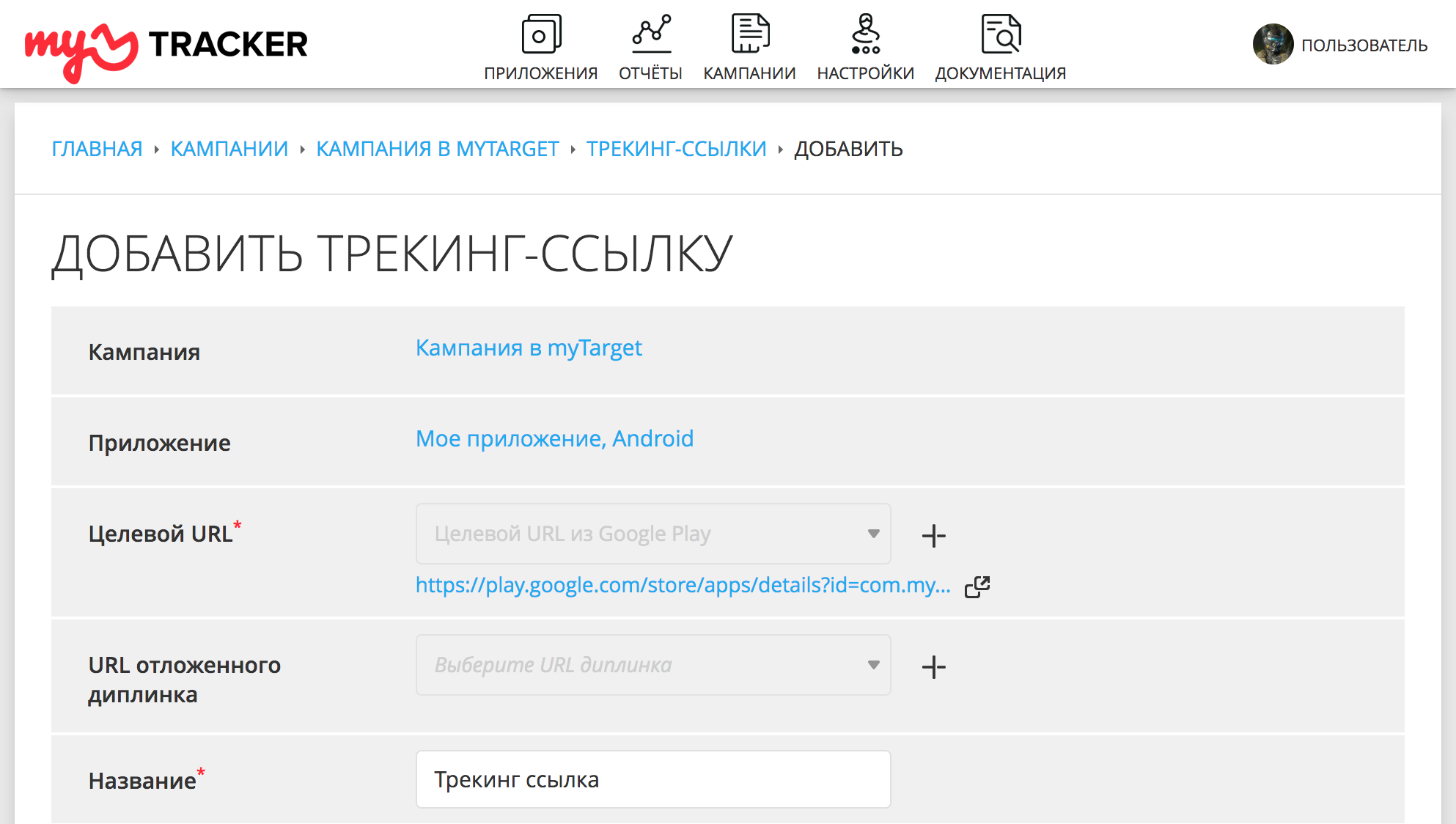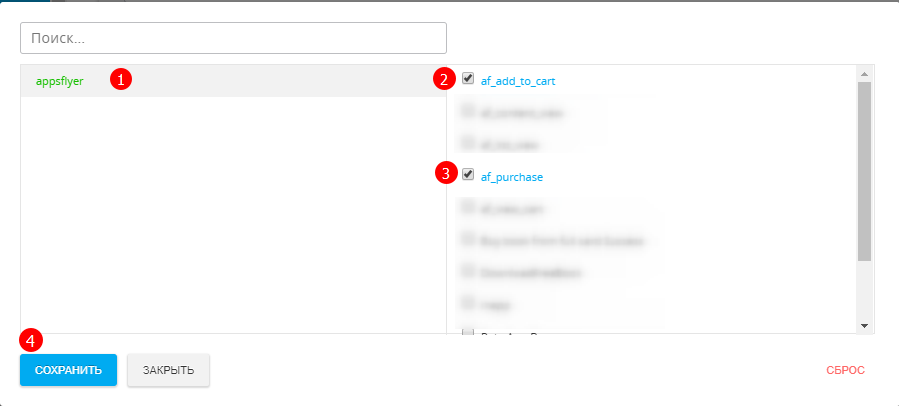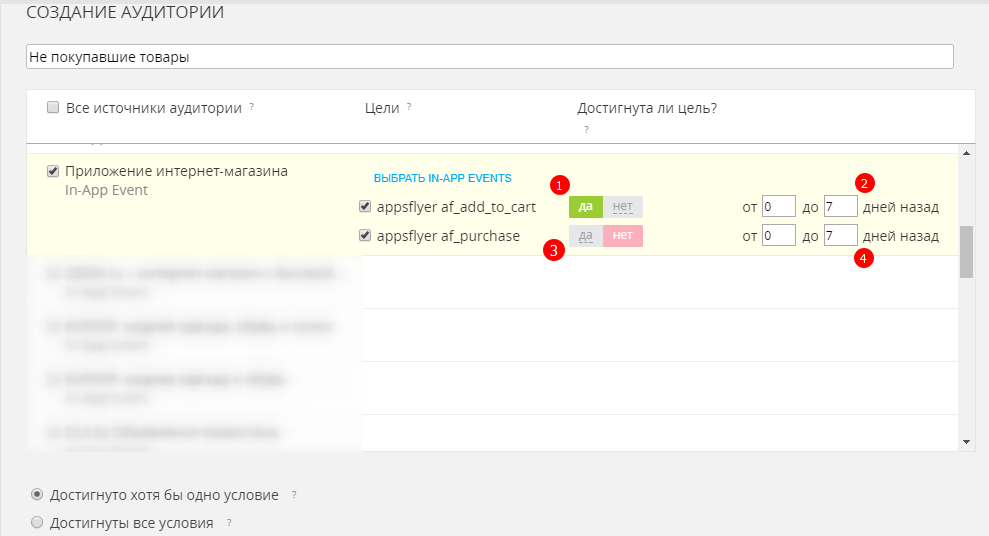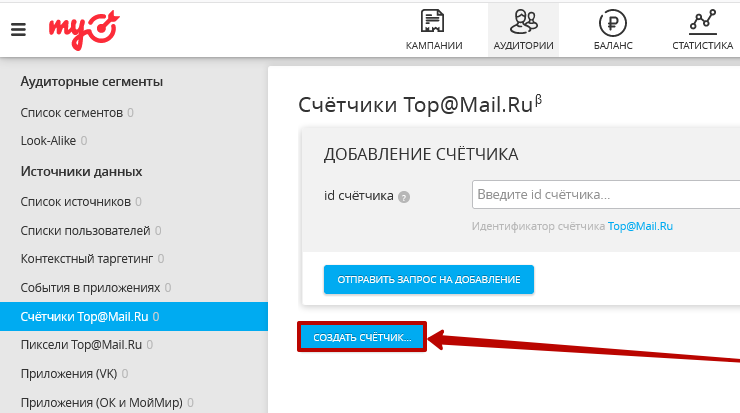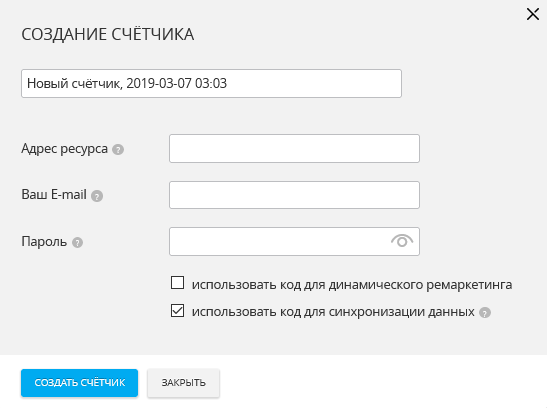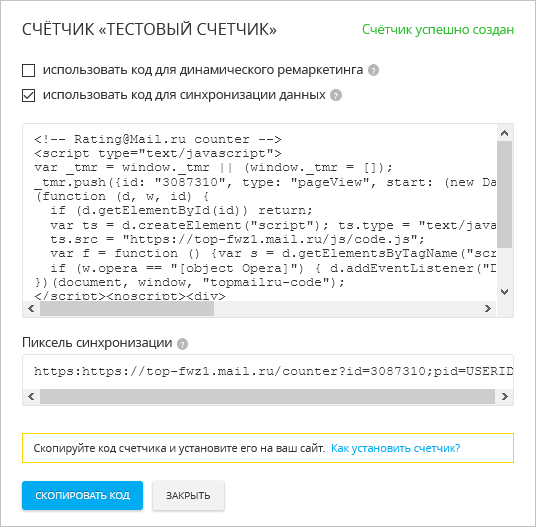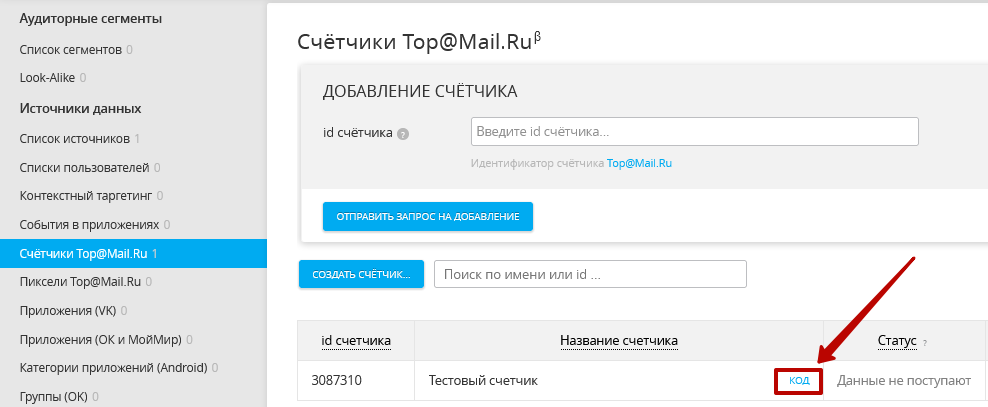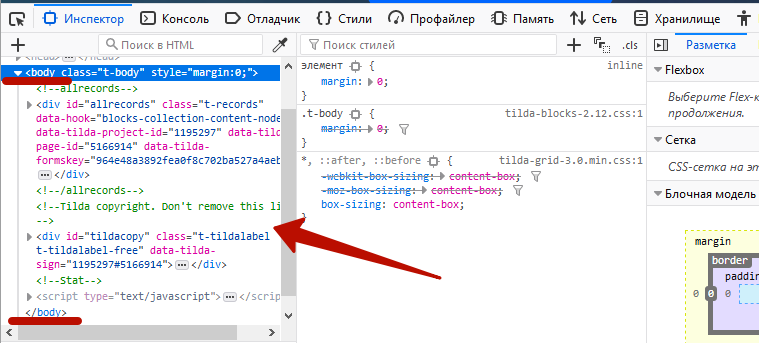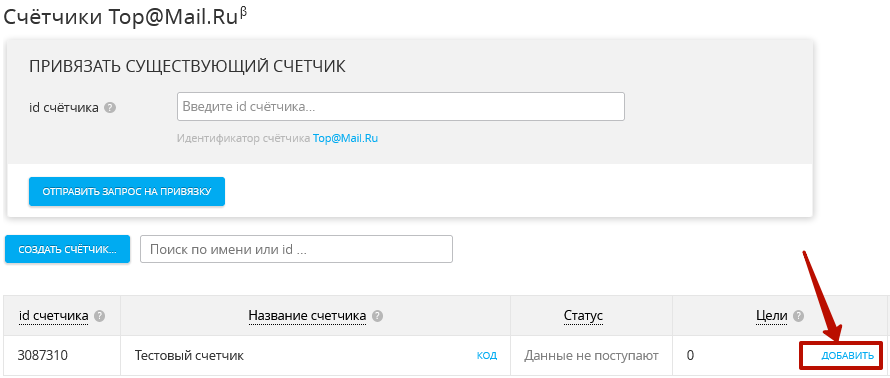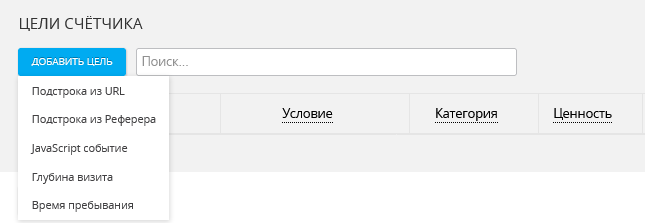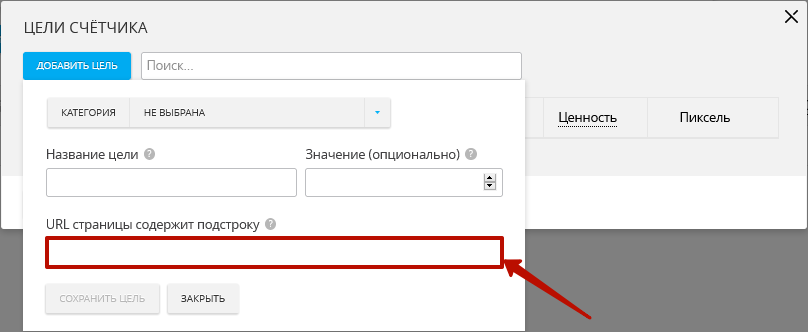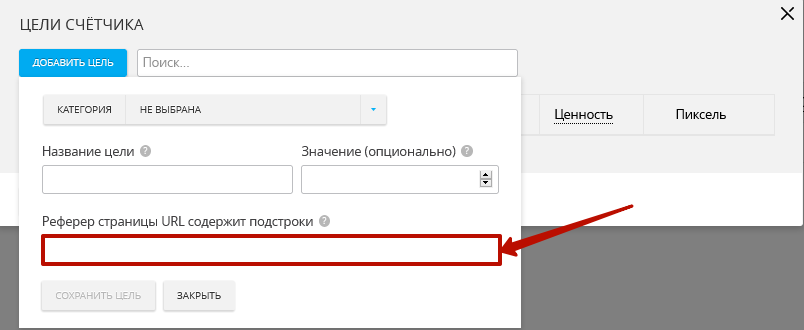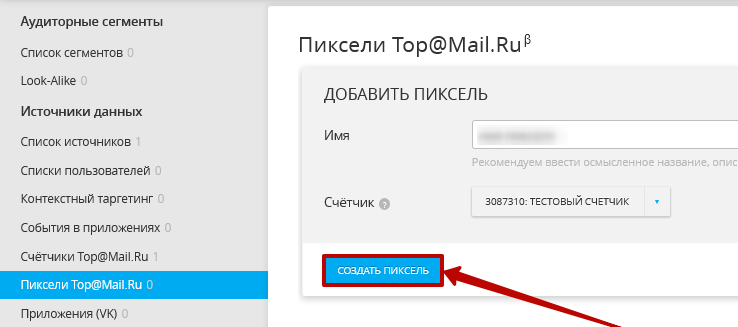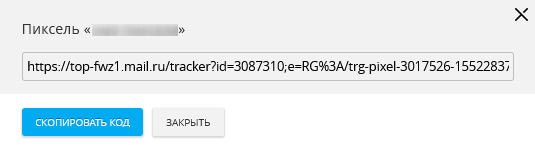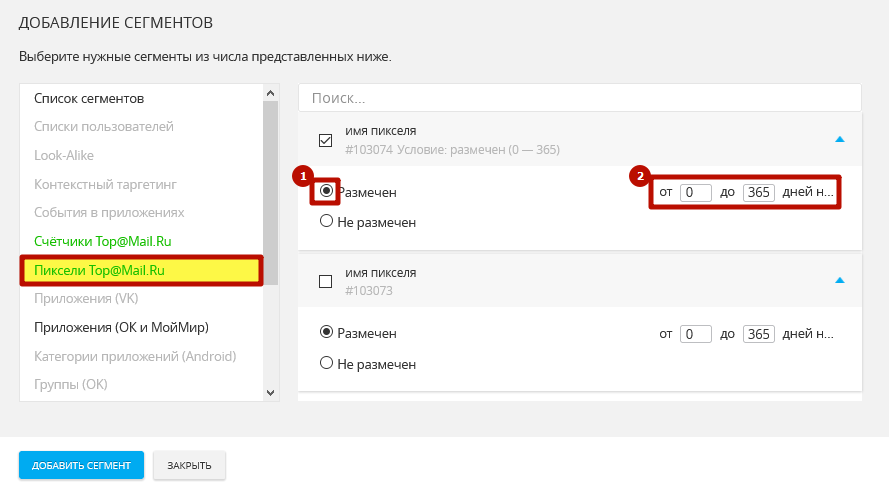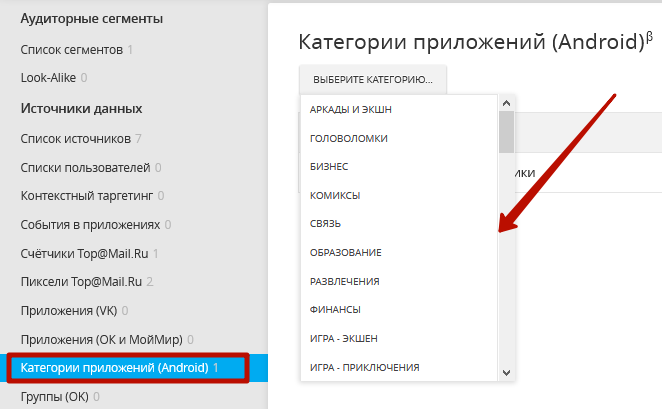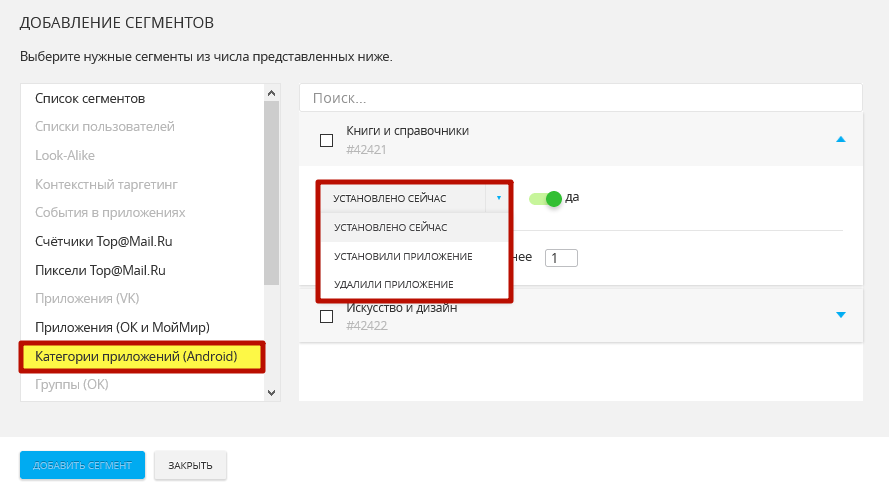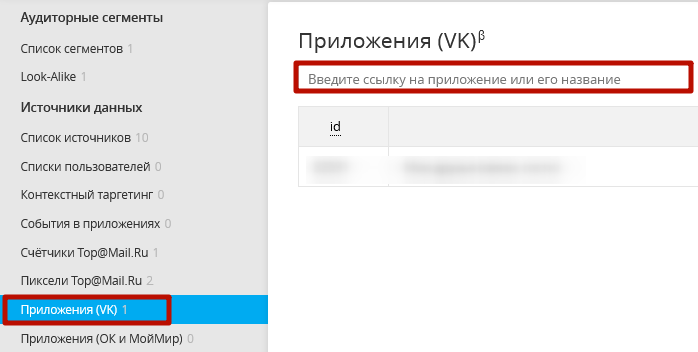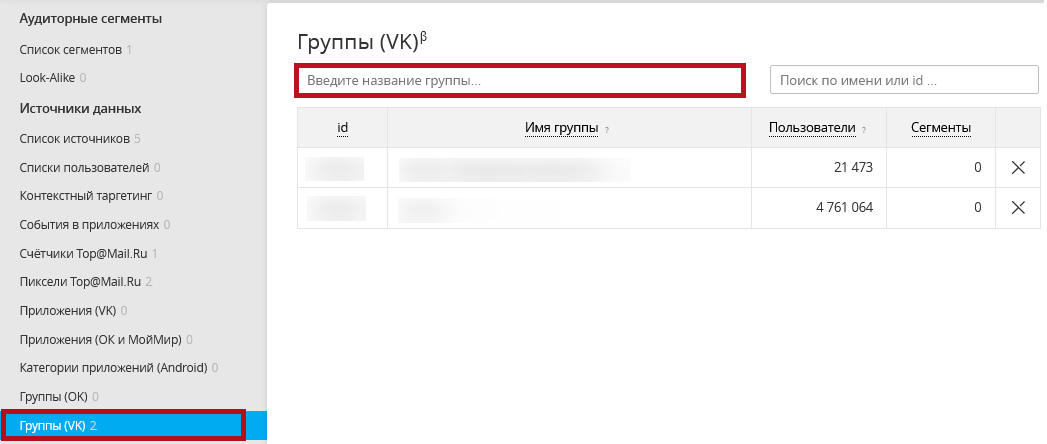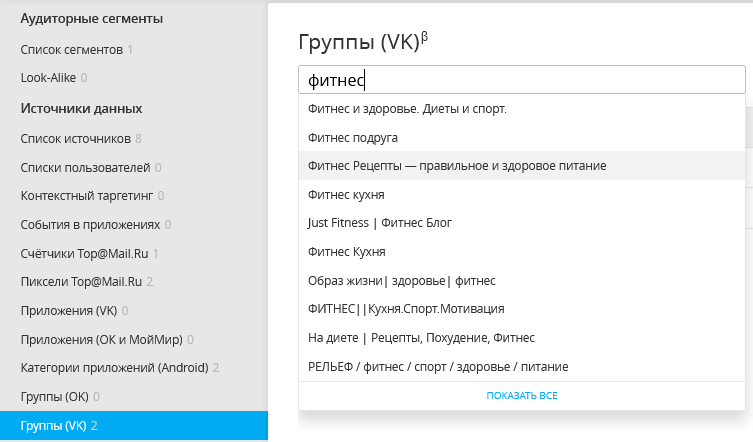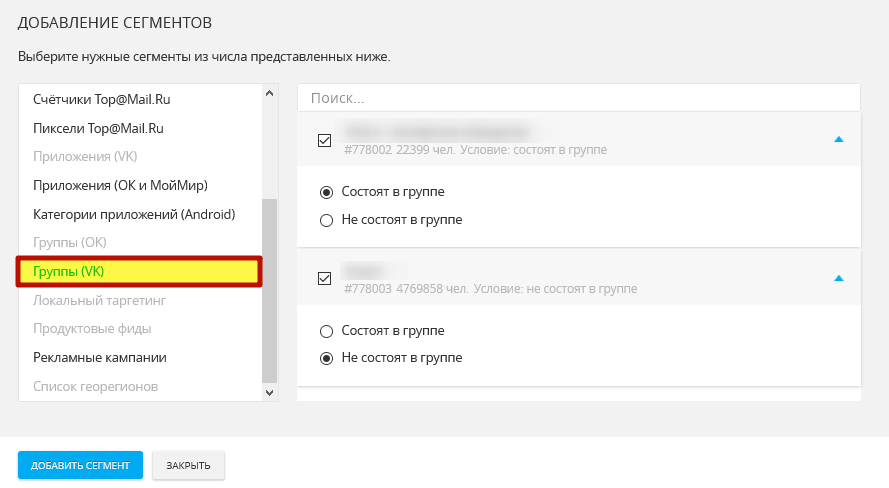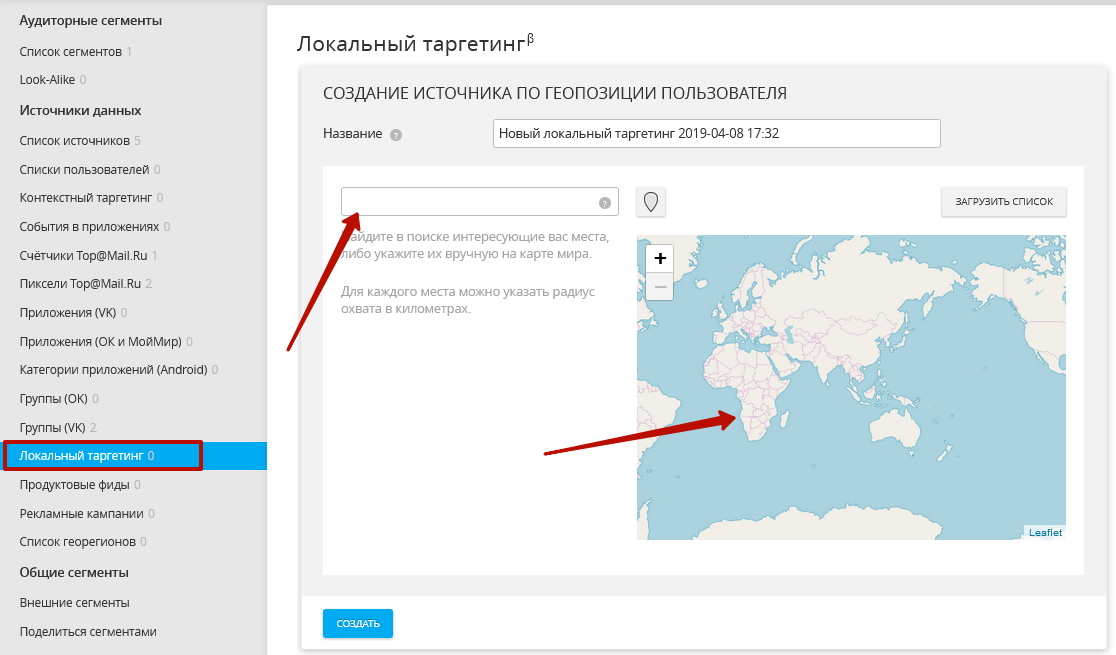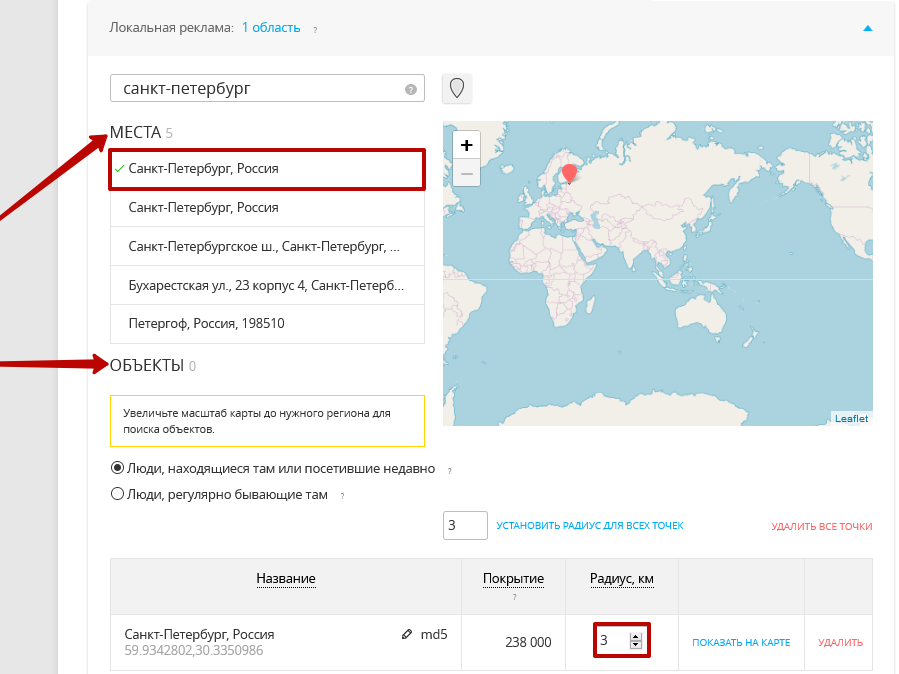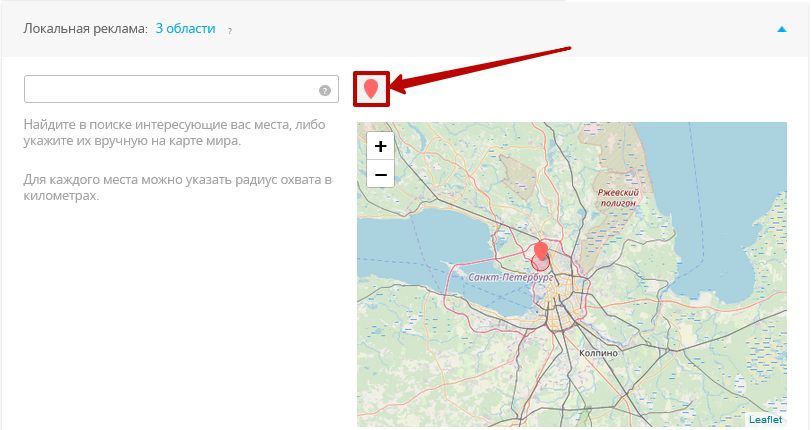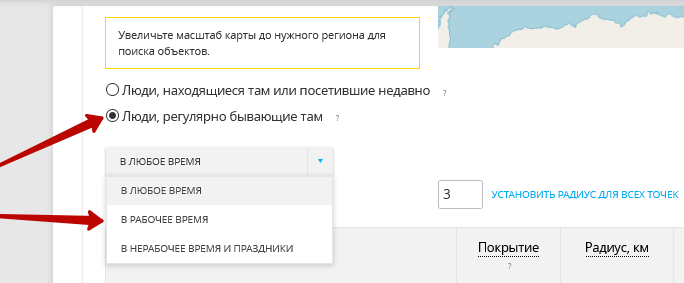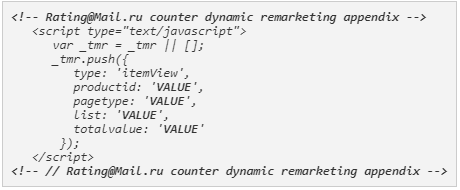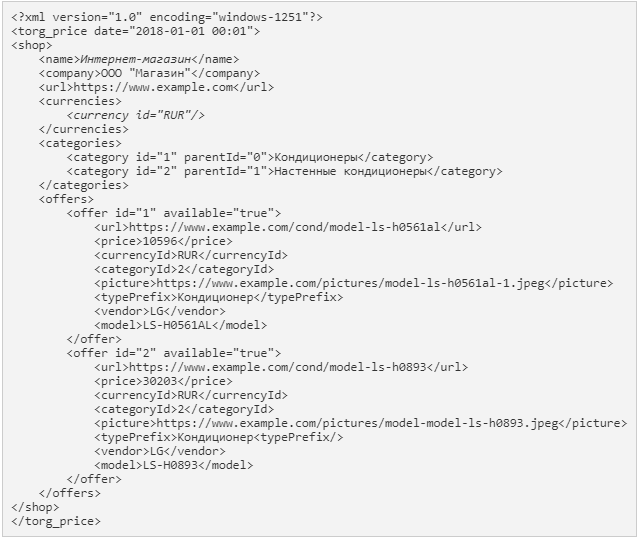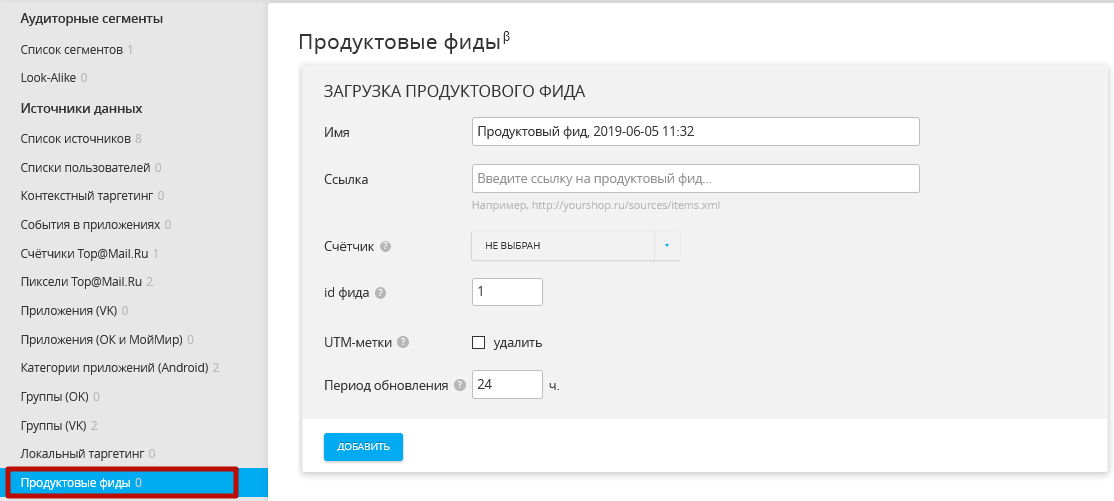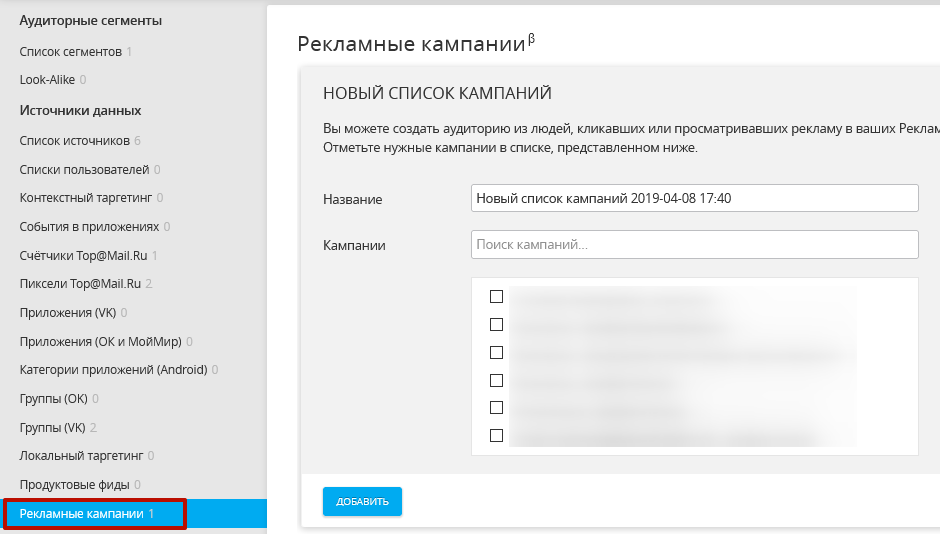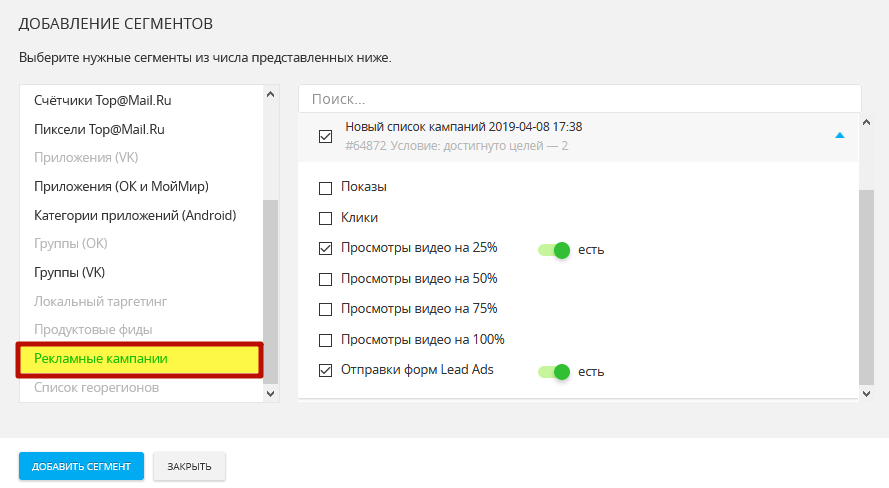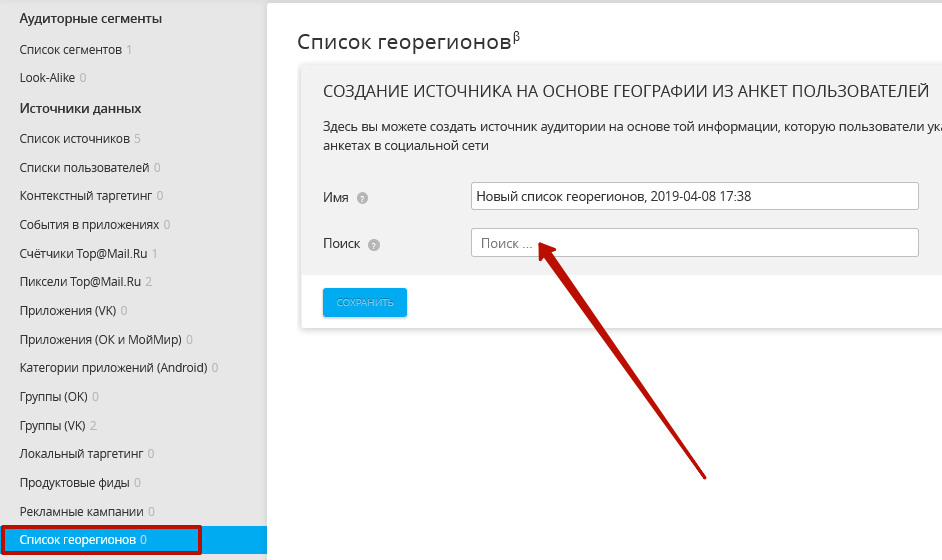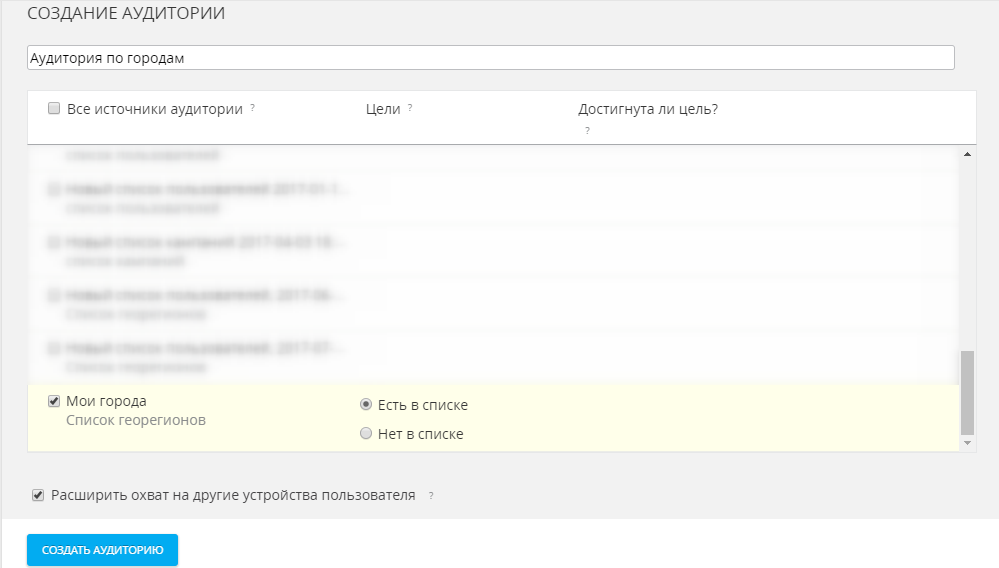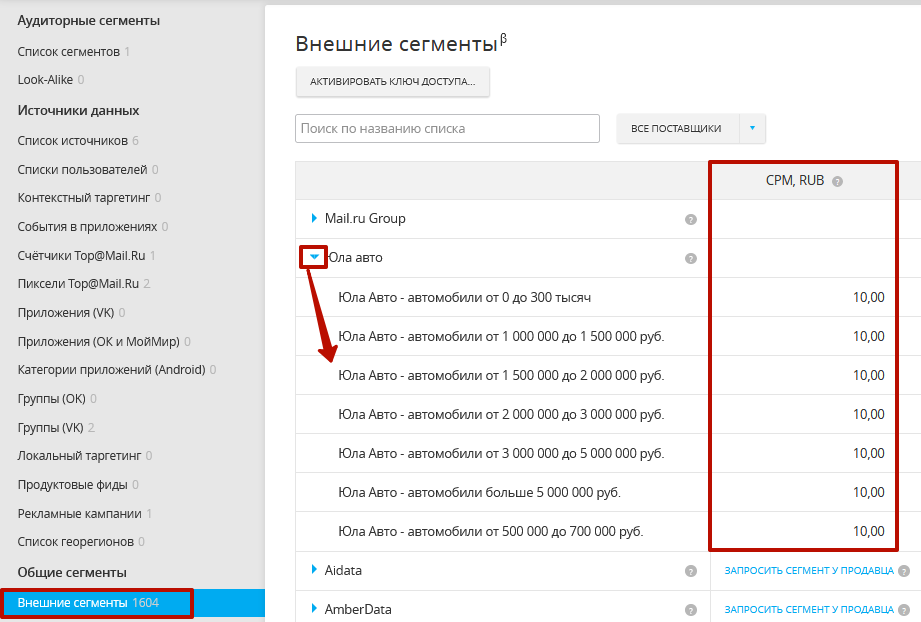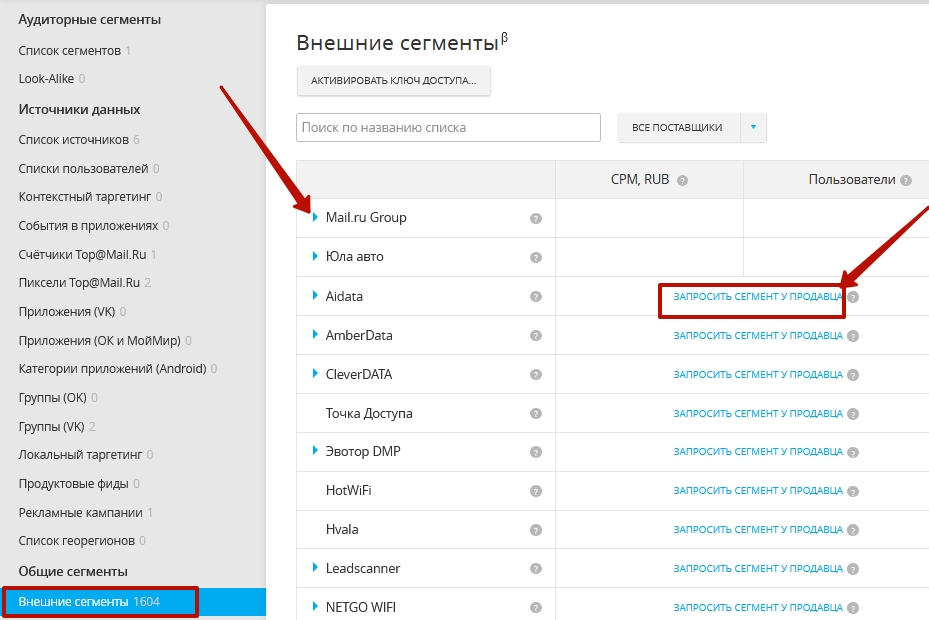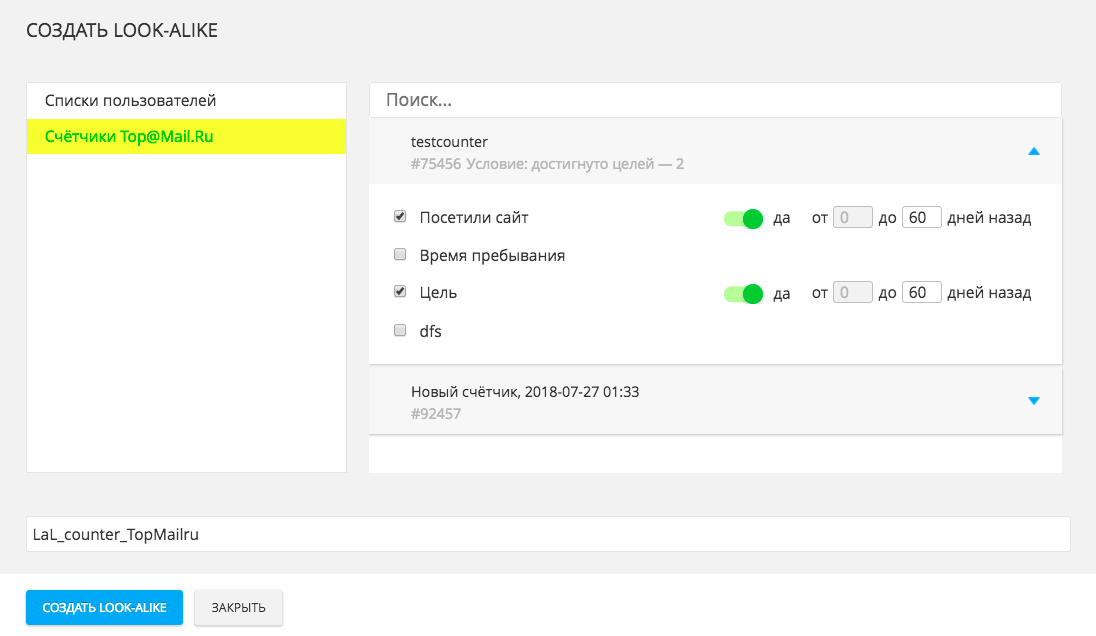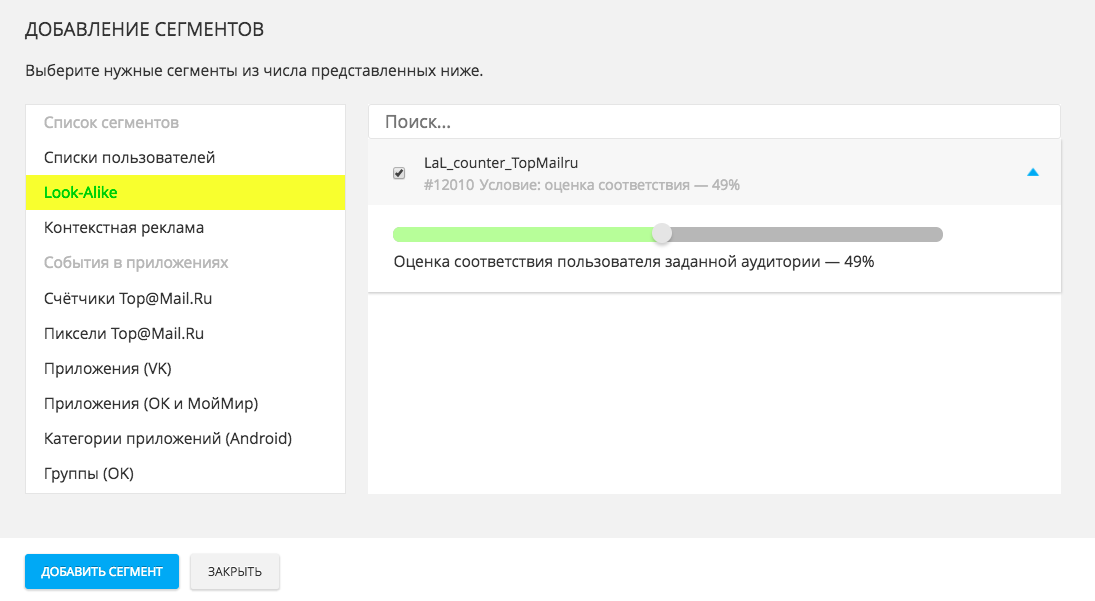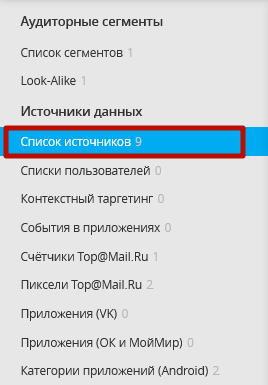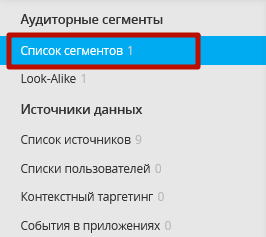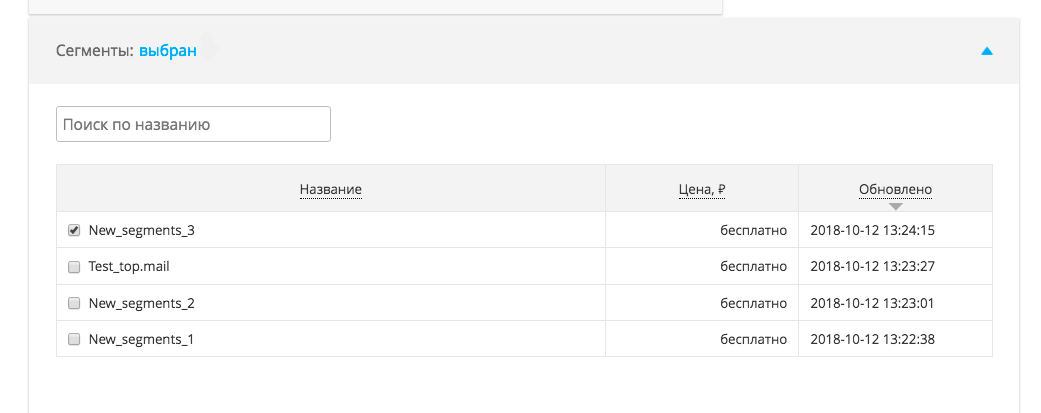Рекламная система myTarget – это 16 видов аудиторных таргетингов. Благодаря этому вы можете максимально гибко настраивать аудиторию для показов рекламы на площадках Mail.ru, в «Одноклассниках» и «ВКонтакте», а также на других крупнейших ресурсах Рунета.
В этой статье мы рассмотрим все способы сбора аудиторий в myTarget и расскажем, в каких случаях их применять.
Как создавать сегменты в myTarget
В рекламном кабинете myTarget можно создавать аудитории с помощью самых разнообразных источников данных. Чтобы начать работу с аудиториями, перейдите во вкладку «Аудитории». В левом меню вы увидите все способы.
Принцип следующий:
1) Сначала вы создаете источник данных;
2) Затем используете его для создания сегмента аудитории.
Все сегменты создаются по одной схеме – вы переходите на вкладку «Список сегментов» и кликаете «Добавить аудиторные сегменты»:
Затем отмечаете галочкой источник, на основе которого будете создавать сегмент:
Что касается источников, у каждого своя специфика в используемых данных и в настройке. Рассмотрим, как создавать каждый вид источника данных.
Списки пользователей
Этот вид аудиторного сегмента вы создаете на основе собственных данных. Допустим, если у вас есть база контактов клиентов и / или тех, кто так или иначе проявлял интерес к вашему продукту / компании.
Вы загружаете в формате TXT список данных о пользователях – ID из соцсетей, с сайта или приложения, телефонные номера или email-адреса из вашей CRM-базы и т.д.
Вот все типы данных, по которым можно составлять список пользователей для сегмента:
Соблюдайте общие требования к списку:
- Размер – от 2 000 до 5 000 уникальных записей;
- Записи разделены переводом строки;
- Кодировка файла UTF-8;
- Вес файла – до 128 Мб.
Если вы не используете загруженный список 60 дней, он автоматически удалится, а сегмент на основе этого списка будет недоступным.
Контекстный таргетинг
Это таргетинг по истории поисковых запросов пользователей. Система myTarget отслеживает, что аудитория ищет на поиске Mail.ru.
Вы добавляете фразы вручную или загружаете в виде списка:
Можно задавать разный период поиска для разных групп фраз и тем самым делить аудиторию на более и менее «горячую». Более «горячая» – это те, кто искал товар недавно, например, вчера, они с большей вероятностью совершат покупку. Менее «горячая» – кто искал давно, допустим, несколько месяцев назад, возможно, это уже неактуально.
Недавно в личном кабинете myTarget появилась возможность редактировать списки контекстного таргетинга. Можно добавлять, удалять или изменять отдельные строчки и параметры в настройках.
Для редакции перейдите в раздел «Контекстный таргетинг», откройте конкретный список и нажмите «Добавить фразу». В таблице можно изменить контекстные запросы, минус-фразы и период поиска ключевых запросов. Нерелевантные или неэффективные запросы можно удалять из списка.
Контекстный таргетинг стоит применять для тематик с высокочастотными запросами, например, продажа автомобилей.
Чтобы узнать, ищут ли пользователи ваш продукт на Mail.ru, посмотрите статистику запросов
здесь. Введите конкретную фразу в строку и нажмите «Показать статистику». Вы увидите, сколько раз выполняли поиск по данному запросу за прошлый месяц разные группы пользователей по полу и возрасту.
События в приложениях
Вы можете таргетироваться на пользователей, которые установили приложение или совершили (или наоборот, не совершали) в нем определенные действия.
Для начала подключите приложение к рекламному кабинету:
В открывшемся окне введите ссылку на страницу приложения в Google Play или App Store и нажмите «Отправить запрос»:
Заявку на доступ рассматривает владелец приложения. Если это ваше приложение, вы сами одобряете заявки на его подключение, в том числе к другим аккаунтам, во вкладке «Профиль»:
После одобрения оно появляется в списке подключенных приложений. Только после этого вы сможете просматривать статистику по событиям внутри этого приложения и использовать её как данные для ретаргетинговой рекламной кампании.
Следующий шаг – настройте передачу данных из трекера вашего приложения в myTarget. Покажем на примере сервиса myTracker.
Для отслеживания рекламных кампаний в myTracker:
1) Добавьте кампанию;
2) Заполните форму c информацией о кампании и выберите в качестве партнера myTarget:
3) Добавьте трекинг-ссылку к созданной кампании:
4) Заполните поля:
Получившаяся ссылка будет иметь вид: https://trk.mail.ru/c/xxxxxx?mt_sub2={{campaign_id}}&mt_sub3={{banner_id}}
При создании сегмента на основании событий в приложении:
1) Выделите нужное приложение;
2) Отметьте используемый трекер и необходимые события. Например, добавление товара в корзину + отсутствие покупок в течение определенного времени.
3) Настройте параметры событий. Чтобы включать в аудиторию пользователей, совершивших действие, отметьте «Да» в столбце «Достигнута ли цель?», «Нет» – чтобы их исключать из аудитории. Также задайте период времени, за который нужно собирать данные об этих событиях.
Рекомендуем применять данный способ, если аудитория приложения большая – только в этом случае можно получить значимый результат.
Информация о достижениях событий хранится в аккаунте 360 дней.
Счетчики Top@Mail.Ru
Для настройки ремаркетинговой кампании необходимо сгенерировать и добавить на сайт код отслеживания Top@Mail.Ru. Чтобы это сделать, создайте счетчик Top@Mail.Ru.
Это счетчик, который используют для подсчета посетителей и ведения подробной статистики по ним: количество посещений, время, проведенное на сайте, количество просмотренных страниц, источники, с которых пришли эти пользователи, статистика по полу, возрасту, городу и другим признакам.
Откройте раздел «Аудитории» и перейдите на вкладку «Счетчики Top@Mail.Ru». Нажмите кнопку «Создать счетчик»:
Откроется диалоговое окно:
В нем задайте название счетчику и заполните остальные поля:
- Адрес ресурса – полный адрес сайта, куда будет установлен счетчик, с указанием протокола;
- Ваш E-mail – на него придет ссылка для подтверждения и информация о подключении счетчика, по ней нужно перейти, чтобы завершить добавление счетчика;
- Пароль – от 6 символов, он нужен для доступа к счетчику в Рейтинге Mail.ru.
Галочку «Использовать код для синхронизации данных» оставьте, чтобы счетчик собирал информацию о посетителях вашего сайта.
Нажмите еще раз «Создать счетчик» – в результате вы увидите код:
Внимание! Ни в коем случае не вносите изменения в код, а копируйте его в том виде, в котором сгенерировала система. Иначе код будет работать некорректно.
Скопировать его можно нажатием ссылки «Код»:
Созданный счетчик появится на странице «Счетчики Top@Mail.Ru». Установите его код на все страницы вашего сайта, чтобы он начал собирать данные о посещениях.
Разместите код внутри блока <BODY>, как можно раньше к его началу. Для этого откройте панель разработчика комбинацией Ctrl+Shift+I и добавьте скопированный код счетчика между тегами <body> и </body>:
Чтобы отслеживать не просто посещения, а конкретные действия пользователя на странице (добавление товара в корзину, просмотр определенного раздела сайта, посещение целевой страницы и т.д.), создайте цели счетчика.
Для этого в списке счетчиков найдите нужный и нажмите «Добавить» в столбце «Цели»:
В окне создания цели нажмите «Добавить» – и увидите способы создания целей:
Используйте этот вариант, чтобы отследить пользователей, которые просматривали определенный раздел сайта. Впишите, какую подстроку содержит URL этого раздела (например, информация об акциях – actions):
Каждой цели присвойте понятное название и значение (по желанию). Значение – это ваша субъективная оценка, сколько денег вам приносит достижение этой цели.
Этот тип цели помогает отслеживать посетителей, которые пришли с конкретного сайта. Настраивается так же:
С помощью этого типа цели можно выделять пользователей, которые совершили определенные действия на странице – скачали файл, положили товар в корзину, заполнили форму и т.д. Для настройки данного события нужны навыки программирования.
Этот тип цели отслеживает пользователей, которые посетили определенное количество страниц сайта.
Этот тип цели отслеживает пользователей, которые были на сайте определенное время в секундах (не менее 2).
При создании сегмента на основе данных счетчика укажите период, в течение которого нужно отслеживать посетителей сайта:
Пиксель Top@Mail.Ru
Это тоже код отслеживания, но он используется для сбора данных в сторонних размещениях, например, в различных рекламных сетях. То есть позволяет отслеживать пользователей, которые взаимодействуют с вашей рекламой на других ресурсах.
Так как пиксель привязан к счетчику Mail.ru, для его работы также необходим счетчик. Сгенерируйте код счетчика по тому же принципу.
Затем на вкладке «Аудитории» перейдите на вкладку «Пиксели Top@Mail.Ru». Здесь присвойте название пикселю и выберите счетчик, на основе которого хотите создать пиксель. Когда всё готово, нажмите «Создать пиксель»:
Скопируйте сгенерированный код и добавьте его в стороннюю систему или сеть:
С этого момента пиксель начнет собирать аудиторию.
Когда счетчик / пиксель накопит достаточно статистики, его можно использовать как источник данных для сегмента аудитории. При этом укажите, что пиксель размечен и за какой период нужно отслеживать действия пользователей:
Приложения (VK, ОК, Android)
Вы можете использовать для создания аудиторных сегментов данные о том, каких тематик приложения установлены на устройстве пользователя.
Выберите нужную категорию:
При создании аудитории на основе данного источника (категории приложения) вы выбираете действие, которое пользователи с ним совершают:
«Установлено сейчас» – это значит, что приложение из категории присутствует на устройстве пользователя в момент показа рекламы, «Установили» – что пользователь впервые установил приложение.
Для двух последних вариантов вы также указываете, в какой промежуток времени пользователь установил / удалил приложение.
При использовании в качестве источников приложения соцсетей принцип тот же, но вы указываете не категорию, а конкретное приложение:
Группы (ОК, VK)
В качестве источника данных можно выбрать конкретное сообщество в «Одноклассниках» или «ВКонтакте».
Вы вводите адрес / название группы, выбираете из подсказок нужную и видите, сколько в ней пользователей. Добавить можно только группы с охватом не менее 1 000 подписчиков.
Для большего охвата можно использовать целую тематику групп, например:
Обратите внимание, что в каталоге тематик не учтены коммерческие группы.
При создании сегмента можно выделить аудиторию, которая состоит / не состоит сразу в нескольких группах, либо состоит в одной, но не состоит в другой:
Локальный таргетинг
Этот инструмент позволяет автоматизировать процесс настройки географии для рекламных кампаний. Вы один раз отмечаете на карте или ищете в строке поиска нужные места (города, регионы, организации и т.д.) и используете их для любого количества кампаний.
Это нужно, чтобы показывать рекламу пользователям, которые находятся в определенной геолокации или бывают там регулярно. Для его настройки есть несколько способов.
Способ 1 – по адресу или названию объекта, как мы настраивали для первой рекламной кампании. Введите в поиск адрес, координаты точки или название. Выберите нужный вариант из предложенных и задайте радиус.
Система ищет варианты только в видимой части карты: если нужный объект не нашелся, измените масштаб карты и приблизьте нужную область.
Способ 2 – по точкам на карте. Первым делом вы ищите нужное местоположение на карте и отмечаете этим значком:
Задайте для каждой точки радиус – от 500 м до 10 км.
Способ 3 – по списку из файла. Вы можете загрузить список локальных областей списком в файле txt.
После того как вы задали все точки на карте, выберите, на кого именно вы будете таргетироваться: на людей, которые находятся в выбранной точке / посетили её недавно или на тех, кто регулярно бывает там. Во втором случае можно выбрать, когда именно: в рабочее время (то есть с 9:00 до 20:00 с понедельника по пятницу) или в нерабочее время и праздники.
Когда вы настроите все точки и выберете тип таргетинга, myTarget покажет предполагаемый охват. Покрытие считает всех уникальных людей, которые были в заданных областях за последние 7 дней.
Продуктовые фиды
Этот способ подходит для крупных интернет-магазинов и ритейлеров.
Реклама создается динамически: пользователь, который открывал определенную страницу товара, увидит рекламу этого товара и схожих по характеристикам.
Это целесообразно применять в следующих случаях:
- Пользователь переходит по объявлениям на сайт, но не покупает;
- Пользователь кладет товар в корзину;
- Пользователь купил товар из похожей тематики.
Для настройки динамического ремаркетинга также нужно, чтобы на сайте стоял счетчик Top@Mail.Ru. Если код счетчика уже установлен, добавьте к нему специальный код для динамического ремаркетинга:
В качестве источника данных вы создаете продуктовый фид в формате XML с параметрами продуктов (название, цена, ссылки на графические изображения и т.д.) Для его создания вы можете использовать
шаблон.
Так выглядит пример заполнения для отдельного товара:
Когда фид готов, загрузите его здесь:
В этом окне:
- Укажите ссылку на фид;
- Выберите из списка счетчик, к которому он привязан;
- Укажите идентификатор фида;
- Отметьте, нужно ли удалить UTM-метки из загружаемого файла;
- Задайте период обновления данных фида.
Рекламные кампании
Можно настроить ремаркетинг на аудиторию, которая взаимодействовала с другими рекламными кампаниями вашего аккаунта: видела объявления, кликала по ним и т.д.
Вы увидите весь список кампаний, который можно использовать в аудиториях. Из него отметьте галочками те, которые хотите использовать как источник данных для сегмента:
При добавлении сегмента на основании этих кампаний выберите, по какому конкретно действию / действиям собирать аудиторию, например:
Если вы удаляете рекламные кампании, которые использовали как источники данных, данные по ним становятся недоступными через 14 дней.
Список георегионов
Если в локальной рекламе система определяет геолокацию пользователя в конкретный момент времени, этот вариант отличается тем, что вы выбираете таргетинг по географическому параметру, который пользователь указывает в соцсетях.
Варианта при создании сегментов два – включить пользователей, которые указали конкретные регионы или же наоборот исключить:
Внешние сегменты
Это платные сегменты от сторонних поставщиков, которые сформированы по онлайн- и офлайн-данным о поведении. Их использование позволяет значительно повысить эффективность рекламы благодаря тому, что данные из сторонних источников расширяют охват, плюс обеспечивают максимально целевые сегменты.
В списке можно посмотреть весь перечень сегментов конкретного поставщика:
Цены указаны в CPM (за тысячу показов). Если вы используете такой сегмент в рекламной кампании, вы платите наценку за использование внешних данных.
Можно запросить сегмент у продавца, если не нашли нужный. Для этого нажмите на соответствующую ссылку и заполните заявку:
Подробнее о том, для чего нужны внешние сегменты myTarget и как их использовать, читайте
здесь.
Look-alike
Этот вид мы описываем в последнюю очередь, так как это не источник данных, а способ расширить готовый сегмент по охвату за счет пользователей, похожих по параметрам на уже существующий сегмент.
Минимальное количество пользователей в исходном сегменте – 1 000. Иначе создать сегмент не получится – вы увидите статус «Ошибка создания».
Внимание! Похожий сегмент нельзя создать на основе источников, к которым вам предоставили доступ другие пользователи, только на основе ваших собственных.
Чтобы создать look-alike источник, выберите данные исходного сегмента и нажмите «Создать look-alike»:
При создании look-alike на основании аудитории счетчика можно выбрать глубину периода. Он должен начинаться с текущего момента (от = 0) и оканчиваться не более 60 дней назад.
Можно выбрать степень соответствия пользователей из рассчитанного look-alike (не более 50%). Чем больше соответствие, тем меньшая аудитория будет применена, но она будет более точной.
Созданные сегменты можно использовать как источник для повторного создания аудиторий.
Сегменты похожих пользователей обновляются автоматически – то есть их содержимое всегда актуально.
Насколько качественным получится сегмент look-alike, зависит от качества истории пользователей из исходной аудитории за указанный период.
Look-alike аудитории автоматически архивируются, если не используются более 7 календарных дней. Чтобы она снова стала доступна, восстановите её с помощью кнопки, появляющейся вместо даты архивации:
Как использовать готовые сегменты
В будущем все источники данных будут находиться в этой вкладке:
Соответственно, готовые сегменты – здесь:
Чтобы использовать сегмент для ретаргетинга, в настройках рекламной кампании в блоке «Сегменты» выберите нужные:
Вы можете выбрать несколько сегментов. В рамках кампании они будут пересекаться по «ИЛИ». То есть объявления кампании будут показываться пользователям, которые относятся хотя бы к одному из данных сегментов.
Высоких вам конверсий!